안녕하세요.
CIMON입니다.
SCADA에서 캡쳐한 페이지를 다른 페이지에서 표시하고자 할 때,
CaptureEx 함수 및 OxMethod 함수를 이용하여 스크립트를 작성하는 것으로 구현할 수 있습니다.
[함수 설명]
| CaptureEx | 현재 화면의 지정한 범위를 jpg 포맷의 파일로 저장합니다. | |
| 명령함수명 | 명령식 표기 | CaptureEx(“X,Y,Width,Height”,”파일 경로 이름”) |
| 스크립트 표기 | CaptureEx“X,Y,Width,Height”,파일 경로 이름” | |
| 기능 | 현재 화면의 “X,Y,Width,Height” 로 지정한 영역을 “파일 경로 이름” 에 jpg 포맷의 파일로 저장합니다. | |
| 사용 예제 | 현재 화면의 X좌표 100, Y좌표 100부터 너비 500픽셀, 높이 500픽셀의 이미지를 C 드라이브에 CaptureEx1.jpg 파일로 저장합니다.
명령식 표기: CaptureEx(“100, 100, 500, 500”, “C:\CaptureEx1.jpg“) 스크립트 표기: CaptureEx “100, 100, 500, 500”, “C:\CaptureEx1.jpg“ |
|
| OcxMethod | ActiveX에 동작을 명령할 때 사용합니다. | |
| 명령함수명 | 명령식 표기 | OcxMethod(“Object 이름”,”Method 이름”,데이터) |
| 스크립트 표기 | OcxMethod“Object 이름”,”Method 이름”,데이터 | |
| 기능 | ActiveX에 동작을 명령합니다. “Method 이름” 은 업체에서 제공하는 ActiveX의 Event Message List를 참조합니다. Method에 따라 데이터는 문자열로 입력할 수도 있습니다. | |
| 사용 에제 | “C:\SCADA3.90\Image.jpg” 이라는 데이터를 이름이 “ActiveX” 인 ActiveX 오브젝트에 Navigate 되도록 명령합니다. (Microsoft Web Brower 사용 시)
명령식 표기: OcxMethod(“ActiveX”,”Navigate”,”C:\SCADA3.90\Image.jpg”) 스크립트 표기: OcxMethod “ActiveX”,”Navigate”,”C:\SCADA3.90\Image.jpg” |
|
기능 구현 방법은 다음 예제를 참조하여 주시기 바랍니다.
[적용 방법]
1. [도구]-[CimonX 환경]에서 CimonX의 윈도우 형태를 설정합니다. 메뉴, 도구모음, 화면 제목을 모두 숨김 처리합니다.
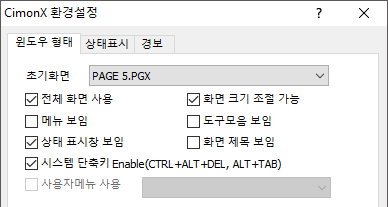
2. 데이터베이스에서 문자열 태그 ‘JPG이름’을 생성합니다.
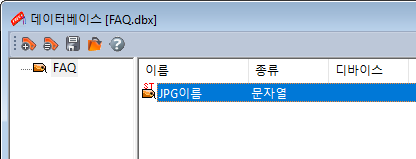
3. 팝업 페이지를 편집 후, 이름을 ‘POPUP’으로 지정합니다. 팝업 페이지를 여는 버튼 오브젝트를 다음과 같이 생성합니다.
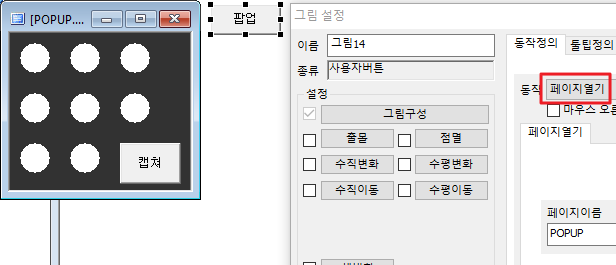
4. 팝업 페이지의 실행 위치를 다음과 같이 지정합니다.
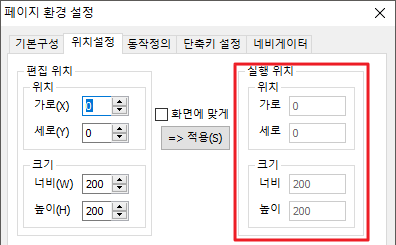
5. ActiveX 오브젝트를 생성합니다.
[편집]-[ActiveX 삽입]을 클릭한 후 ‘Microsoft Web Browser’를 선택합니다.
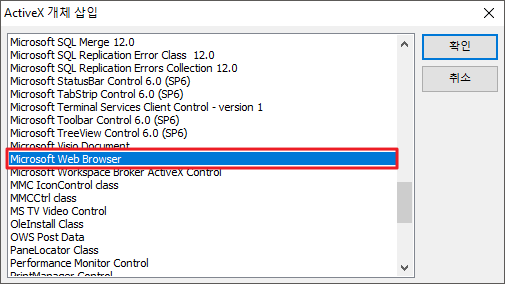
6. ActiveX 오브젝트의 그림 설정 화면으로 진입하여, 오브젝트의 이름을 ‘그림’으로 지정합니다.
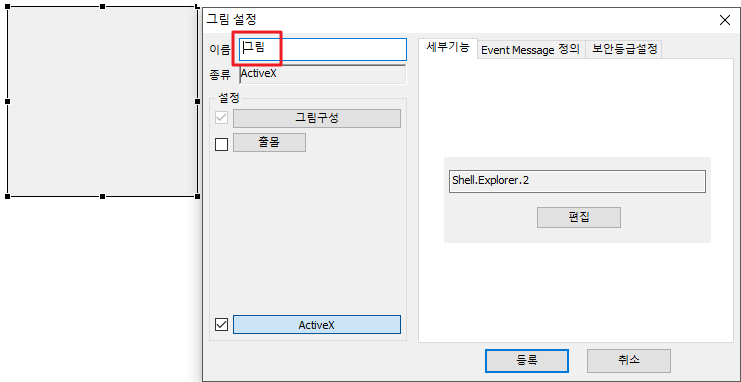
7. [도구]-[스크립트]에 진입하여 다음과 같이 스크립트를 작성합니다.
Sub Script1()
C_Year = Timestr(50)
C_Month = Timestr(51)
C_Day = Timestr(52)
C_Hour = Timestr(53)
C_Min = Timestr(54)
Total_Time = C_Year + C_Month + C_Day + C_Hour + C_Min ‘JPG 이름은 변수에 YYYYMMDDhhss 형식으로 저장됩니다.
Settagval “JPG이름”, Total_Time ‘JPG이름 태그의 Total(YYYYMMDDhhss) 값을 저장합니다.
JPG이름 = “D:\” + Gettagval(“JPG이름”) + “.jpg” ‘변수 JPG이름의 리턴값은 D:YYYYMMDDhhss.jpg입니다.
CaptureEx “0, 0, 200, 200”, JPG이름 ‘cimonx 화면좌표 (0,0) 크기 200*200만큼의 화면을 캡쳐하여 D:YYYYMMDDhhss.jpg으로 저장합니다.
sleep(300)
OcxMethod “그림”, “Navigate”, JPG이름 ‘그림 오브젝트에 캡쳐화면을 표시합니다.
End sub
==========================
아래 그림과 같이 스크립트를 등록합니다.
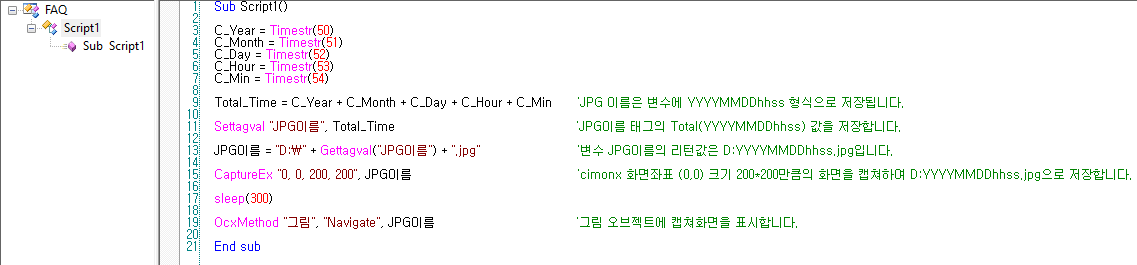
8. 팝업 페이지에서 화면을 캡쳐하는 버튼 오브젝트를 다음과 같이 설정합니다.
[버튼정의]-[동작정의]에서 ‘명령식’을 선택 후, ‘Runscript(“Script1”)을 입력합니다.
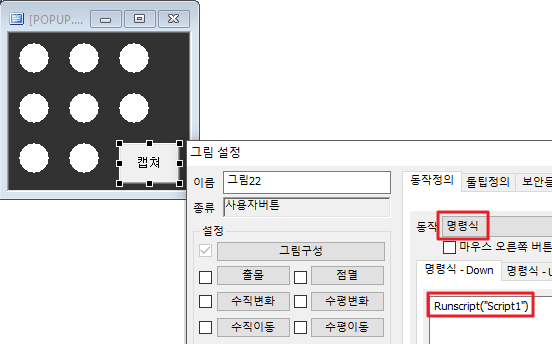
9. CimonX를 실행하여 동작을 확인합니다.
팝업 페이지를 실행하는 버튼을 클릭 후, 팝업 페이지 내의 ‘캡쳐’ 버튼을 클릭하였을 때 ActiveX 오브젝트에 지정된 위치 및 크기의 팝업 페이지가 표현됩니다.
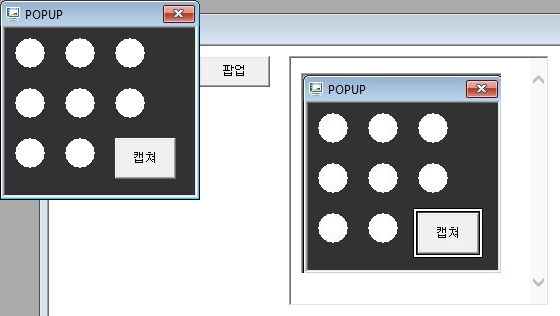
언제나 고객을 먼저 생각하는 CIMON이 되겠습니다.
감사합니다.
